Si të shtoni muzikë te një GIF (hap pas hapi)
Disa çaste vijnë pa bujë—një buzëqeshje që përsëritet, një mace që pulit sytë sikur mban një sekret. Një GIF i heshtur mund të jetë tërheqës, por kur i shton një rrahje zemre kthehet në skenë. Në këtë udhëzues do të mësoni si të shto muzikë te GIF me një rrjedhë pune të pastër e të thjeshtë që funksionon në shfletuesin tuaj në çdo pajisje: iPhone, Mac, PC, Android e të tjerë.
Me aplikacionin tonë falas online do të merrni një klip të lëmuar që e kthen një loop të heshtur në një çast të gjallë—i ndërtuar tërësisht në shfletues, falas, pa regjistrime dhe pa instalime software-i. Rruga është e thjeshtë, komandat të sakta dhe përfundimi bie pikërisht aty ku e doni.
1. Ngarkoni GIF-in tuaj dhe pistën tuaj audio
Hapni redaktorin e videos dhe tërhiqeni GIF-in në linjën kohore. Më pas shtoni skedarin tuaj të audios—mund të jetë WAV, AAC, FLAC, MP3, ose pothuajse çdo format tjetër. Mund të eksploroni edhe biblioteka falas: jeni të mirëpritur të kërkoni në koleksione muzike falas për klipe që i përshtaten gjendjes suaj dhe nevojave të licencimit.
Nëse muzika zgjat më shumë se GIF-i, mund ta zgjasni pamjen. Përdorni butonin “Clone” për të dyfishuar GIF-in, ose shtoni imazhe shtesë për të krijuar një sekuencë. Mund t’i aktivizoni ose çaktivizoni kalimet në varësi të faktit nëse doni zbehje të buta apo prerje të mprehta. Kështu, edhe një loop i shkurtër mund të zgjerohet për të përballuar gjatësinë e një kënge të plotë brenda një krijuesi videosh të lehtë.
Për të mbajtur gjithçka të përputhur, aktivizoni opsionin “Lock Position”. Në parazgjedhje, skedarët renditen njëri pas tjetrit, por bllokimi i fikson në vend. Kjo është veçanërisht e dobishme nëse po rregulloni disa klipe në një ritëm për një shfaqje diapozitivash me një krijues slideshow.
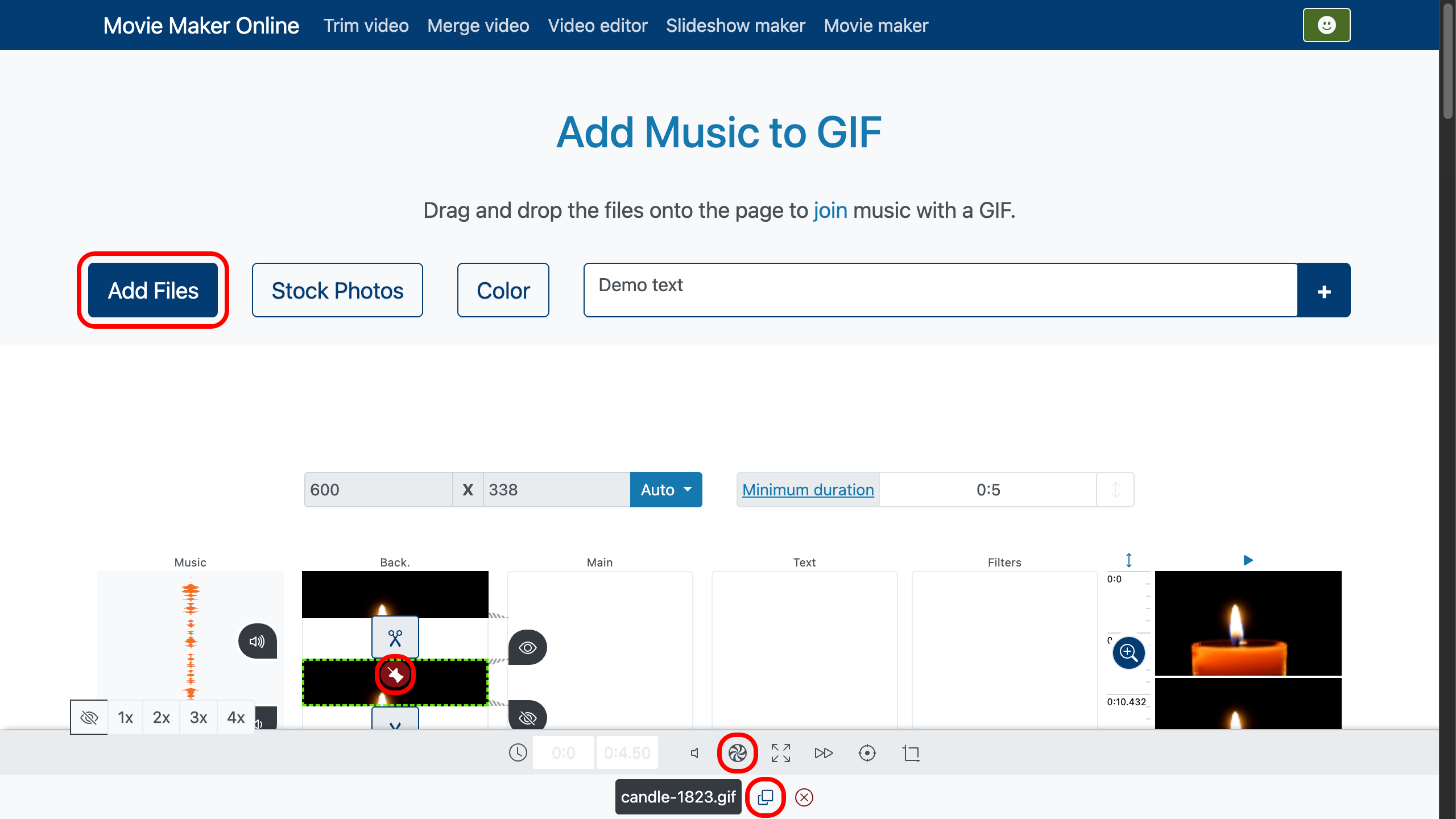
2. Prisni muzikën dhe GIF-in së bashku
Aktivizoni “crop to layer” nën pistën e GIF-it që audioja të përshtatet automatikisht me gjatësinë e loop-it. Nëse doni vetëm një pjesë të muzikës, bëni dyklik te audioja aty ku doni të fillojë, shtypni play për të gjetur vendin e duhur dhe tërhiqni rrëshqitësen e prerjes për të caktuar fillimin. Nuk ka nevojë të ndiqni fundin—prerja do ta marrë përsipër.
Edhe vetë GIF-i mund të pritet në të njëjtën mënyrë. Dyklikoni në linjën e tij kohore, zgjidhni kornizën ku duhet të fillojë ose të përfundojë loop-i dhe priteni. Qoftë pamja apo kolona zanore, t’i prisni të dyja njëherësh mban ritmin dhe lëvizjen të ngushta, që të shtoni audio te GIF-i i animuar pa asnjë shkëputje.
Për saktësi edhe më të madhe, përdorni zmadhimin e linjës kohore në të djathtë. Ai ju lejon të zmadhoni si GIF-in, ashtu edhe pistën e audios, duke zbuluar kornizën e saktë ku bie goditja e snare-it ose mbaron një pulitje—perfekt për të sinkronizuar ritmin me lëvizjen brenda një krijuesi filmash kompakt.

3. Shikoni paraprakisht, pastaj eksportoni
Luajeni gjithçka që nga fillimi. Vëzhgoni nëse ka kërcitje në pikën e përsëritjes dhe bëni prerje të vogla nëse duhet. Kur të ndihet drejt, eksportoni në MP4. GIF-et nuk mbajnë audio, ndaj përfundimi është një skedar video me imazhin tuaj të animuar dhe kolonën zanore—i përshtatshëm për shfletuesin, i shpërndarshëm dhe me riprodhim të butë brenda një krijuesi filmash të thjeshtuar.
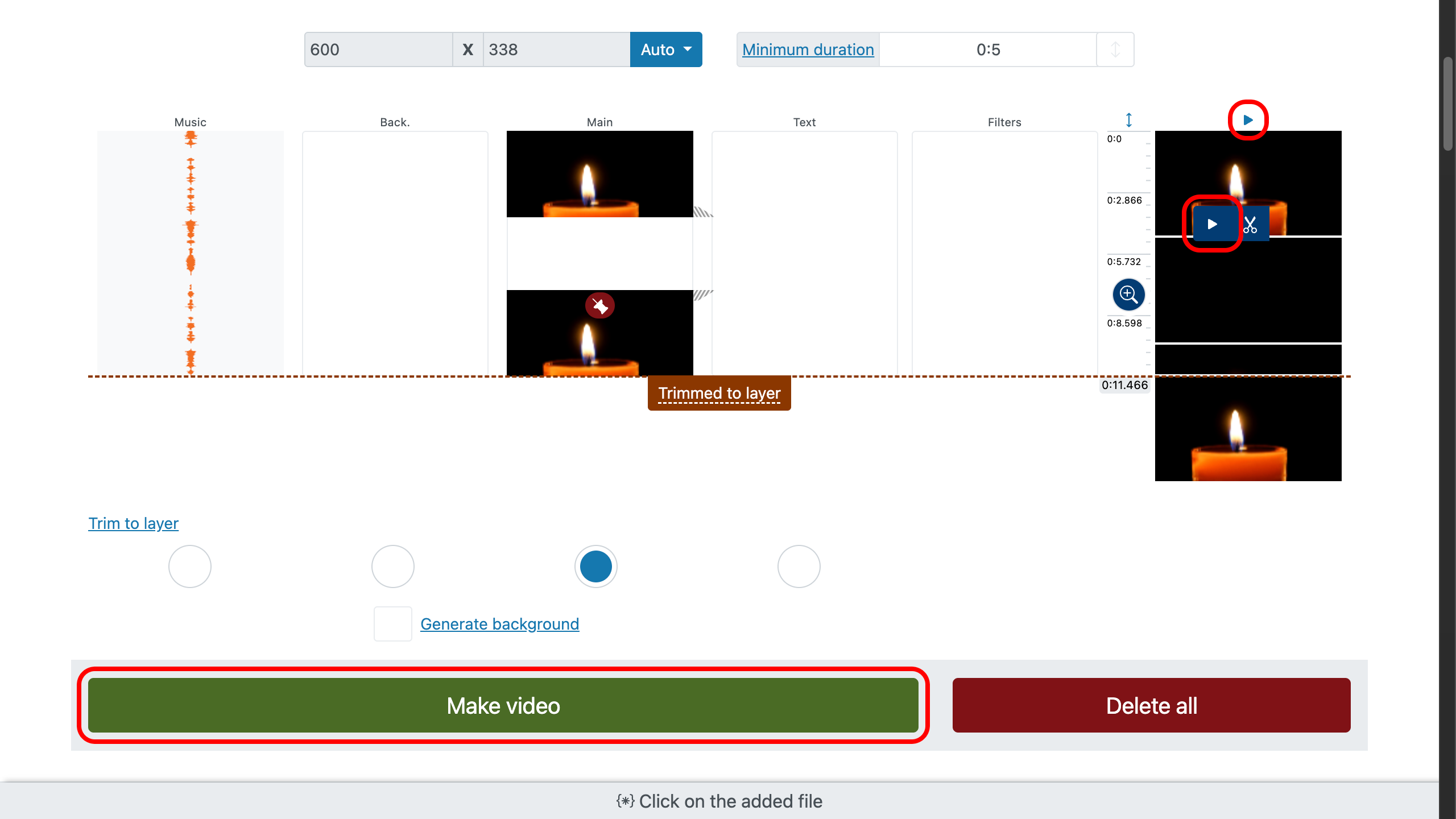
Këshilla praktike për një rezultat më të pastër
- Mblidhni pista nga koleksione muzike falas të besueshme dhe sigurohuni që përdorimi juaj lejohet.
- Lëreni “crop to layer” të trajtojë fundin e këngës që të përqendroheni te hyrja.
- Mbajeni sekondën e parë të audios të butë; pamjet që përsëriten duken më mirë kur muzika “merr frymë” në fillim.
- Prerjet e forta mes GIF-ëve të klonuar mund të jenë goditëse për ritme; kalimet duken më të buta për tinguj ambient.